Về cơ bản thì chơi game trên máy tính Windows vẫn cho trải nghiệm toàn diện hơn so với trên các thiết bị di động. Tuy nhiên, không phải ai cũng có điều kiện sở hữu một dàn máy với cấu hình tốt để chơi game.
Và nếu bạn cũng đang sở hữu một chiếc máy như vậy, thì hãy nắm trong tay 05 tùy chỉnh đơn giản trong bài viết này để tăng hiệu suất chơi game trên Windows mạnh lên một cách đáng kể. Cụ thể như sau.
1. Tùy chỉnh lại hiệu ứng của hệ điều hành
Theo thời gian thì các phiên bản Windows mới luôn có một giao diện và hiệu ứng rất đẹp, tất cả những thứ lạ mắt này tiêu tốn khá nhiều tài nguyên của máy tính. Khi bạn đang chơi game, giao diện Windows vẫn luôn chạy ở chế độ nền, dẫn đến việc tiêu thụ năng suất không cần thiết của máy. Do vậy, để tối ưu hơn khi chơi game thì chúng ta nên tắt đi những hiệu ứng không cần thiết.
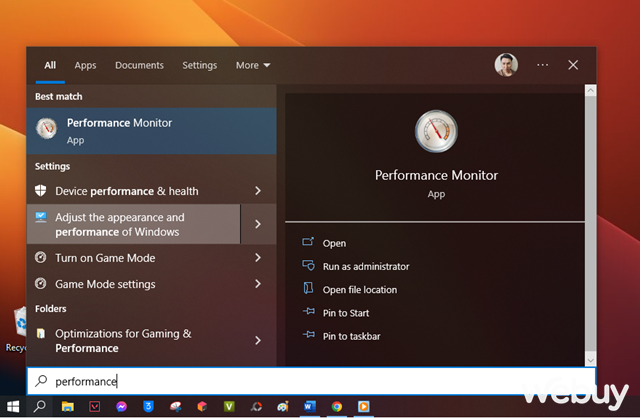
Trước tiên, vào mục tìm kiếm của Windows và gõ cụm từ "performance". Sau đó nhấn tùy chọn "Adjust the appearance and performance of Windows".
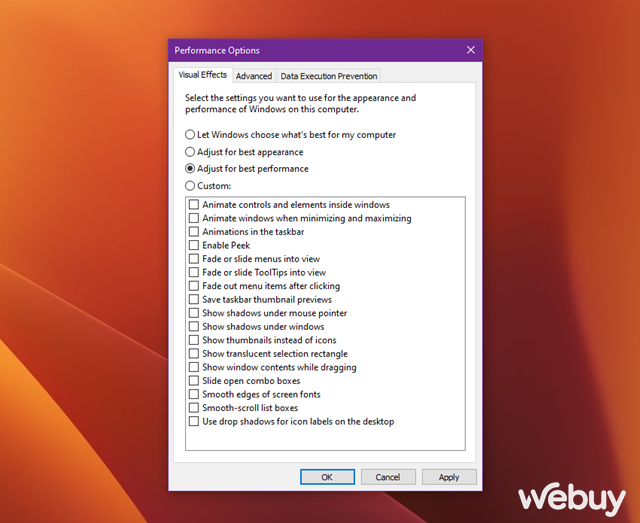
Lúc này cửa sổ Performance Options sẽ mở ra. Hãy đánh dấu vào lựa chọn "Adjust for best performance".
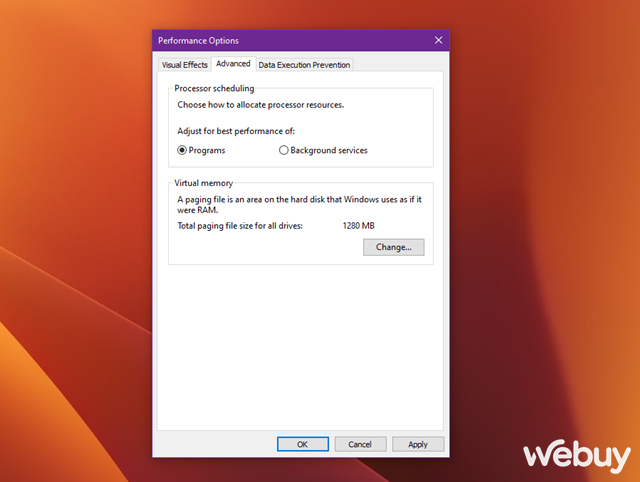
Chuyển sang tab Advanced và đánh dấu chọn vào "Programs".
Cuối cùng, hãy nhấn nút "Apply" để lưu lại.
2. Đừng sử dụng chế độ tiết kiệm điện năng
Như đã biết thì kể từ phiên bản Windows 7 thì Microsoft đã đầu tư khá nhiều cho khả năng tiết kiệm năng lượng của các thiết bị sử dụng hệ điều hành này, đặc biệt là cho phép người dùng lựa chọn chế độ hoạt động của thiết bị để tiết kiệm điện.
Tuy nhiên, nếu các bạn từng dùng qua Power Saver trên Windows chắc hẳn đều biết nó khiến máy tính chậm tới mức nào. Bởi vậy, tốt nhất đừng có tiết kiệm điện, và hãy sử dụng chế độ "High Performance" để phát huy tối đa sức mạnh của linh kiện trong hệ thống, dù điện năng tiêu thụ của nó sẽ nhiều hơn bình thường (mức Balanced).
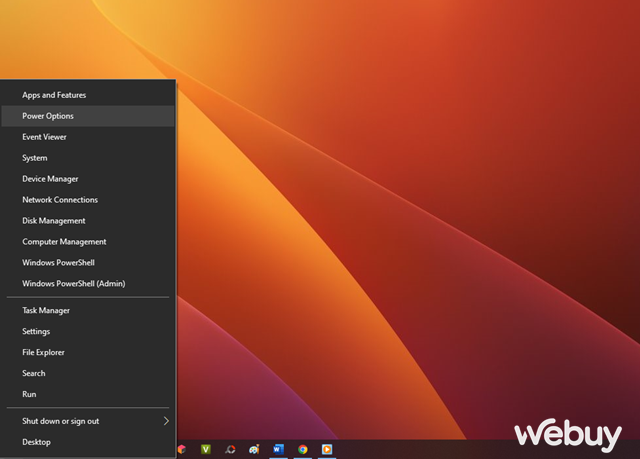
Để thay đổi chế độ điện năng của Windows, bạn hãy nhấn phải chuột vào nút Start và chọn Power Options.
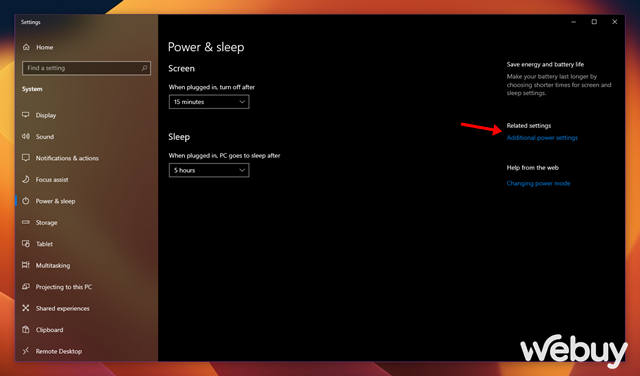
Cửa sổ Settings hiện ra, bạn hãy nhấn tiếp vào "Additional power settings".
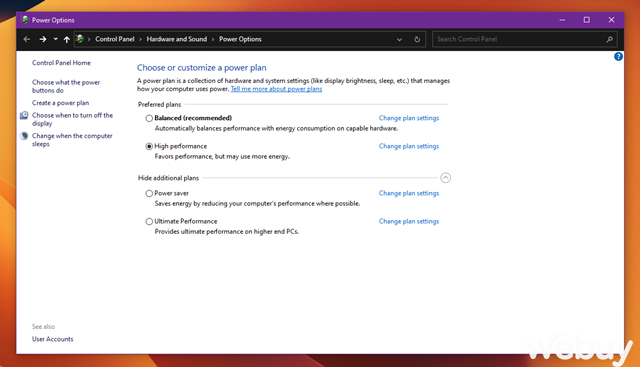
Bây giờ bạn hãy đánh dấu vào lựa chọn "High Performance" hay "Ultimate Performance" để phát huy tối đa sức mạnh của linh kiện của máy tính.
Khi chơi game trên máy tính, để trò chơi có thể hoạt động tốt nhất thì dung lượng trống trên ổ đĩa hệ thống Windows (mặc định là ổ đĩa C) và ổ đĩa chứa gói cài đặt game là rất quan trọng. Do đó, các bạn luôn nhớ phải đảm bảo lượng dung lượng trống của ổ đĩa để game hoạt động mượt mà hơn.
Theo mặc định, Windows có hỗ trợ sẵn công cụ khá mạnh để "dọn dẹp" rác trong máy tính, đó là Disk Cleanup, bạn nên thường xuyên chạy chương trình này để máy mình được "gọn gàng" hơn, từ đó nâng cao trải nghiệm chơi game.
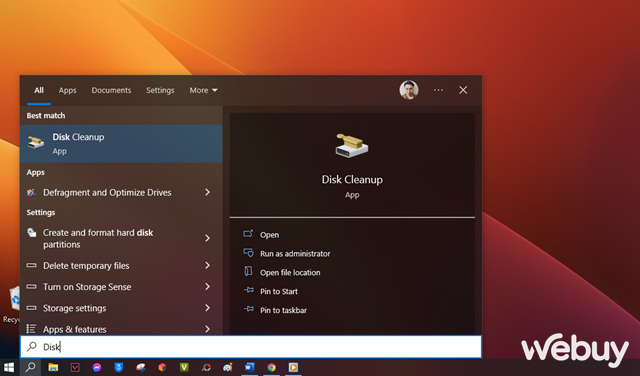
Để sử dụng Disk Cleanup, bạn hãy nhập từ khóa "Disk" vào ô tìm kiếm và nhấn vào kết quả như hình.
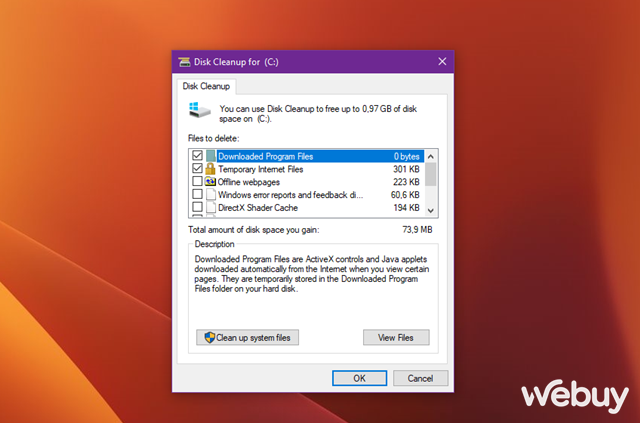
Chọn phân vùng cần dọn dẹp và tiến hành loại bỏ các rác hệ thống.
4. Bật chế độ tối đa sử dụng băng thông internet
Theo mặc định, hệ điều hành Windows sẽ ưu tiên giữ lại 20-30% băng thông internet cho các hoạt động của hệ thống, bao gồm cập nhật Windows, kiểm soát máy tính của người dùng,... Do đó, bạn chỉ còn có thể sử dụng được khoảng 70-80% băng thông mạng dẫn tới tình trạng giật lag.
Do đó, để có thể tận dụng triệt để 100% tốc độ băng thông internet, bạn hãy làm như sau.
Administrative Templates > Network > QOS Packet Scheduler." target="_blank" class="detail-img-lightbox">
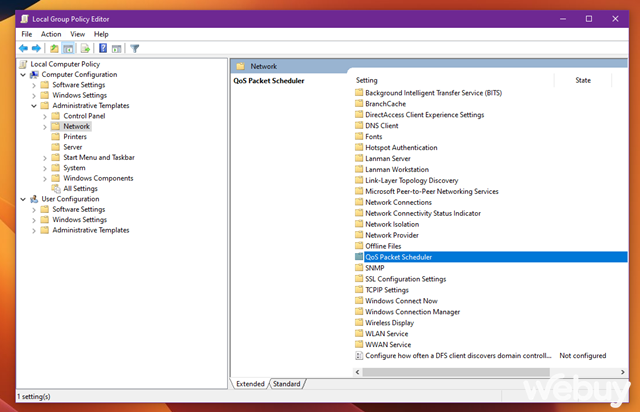
Nhập từ khóa "Local Group Policy Editor" vào ô tìm kiếm và nhấn vào kết quả tương ứng. Sau đó bạn hãy tìm đến Computer Configuration > Administrative Templates > Network > QOS Packet Scheduler.
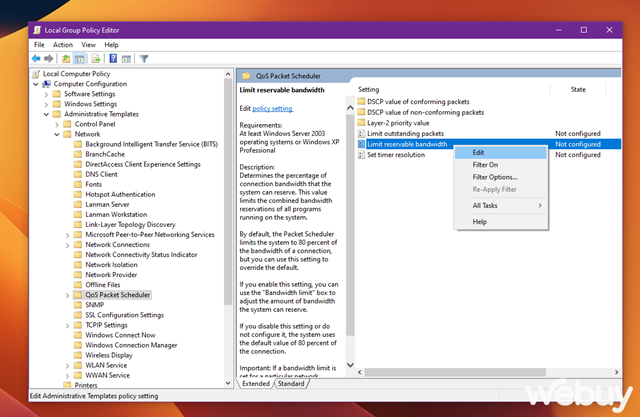
Nhấn đôi chuột vào QOS Packet Scheduler, tìm đến "Limit reservable Bandwidth" và nhấn phải chuột vào nó, chọn "Edit".
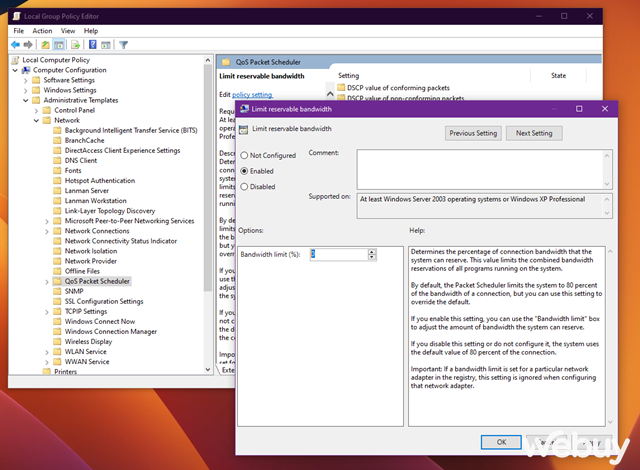
Cửa sổ thiết lập của tùy chọn hiện ra, bạn hãy đánh dấu vào lựa chọn "Enable", sau đó nhập "0" vào mục "Bandwidth limit (%)".
Cuối cùng, hãy nhấn Apply > OK để lưu lại.
5. Cập nhật Driver
Đây là việc mà ít người chú ý tới nhưng nó lại đóng một vai trò quan trọng giúp game chạy nhanh hơn, mượt hơn trên máy tính của bạn. Việc không cập nhật driver mới nhất cho Windows sẽ khiến Game không thể tận dụng hết công suất của máy tính. Do vậy, để cải thiện hiệu năng cho máy tính chơi game, bạn hãy cập nhật driver mới nhất cho Windows.
Chúc bạn thành công.